很多小伙伴在电脑中下载并安装好谷歌浏览器之后,可能会遇到无法正常使用谷歌浏览器的情况,例如在浏览器中输入自己想要查找的内容,但是点击回车键之后很久都无法得到搜索结
很多小伙伴在电脑中下载并安装好谷歌浏览器之后,可能会遇到无法正常使用谷歌浏览器的情况,例如在浏览器中输入自己想要查找的内容,但是点击回车键之后很久都无法得到搜索结果,还会得到“无法访问此网站”的结果。为了让谷歌浏览器能够恢复正常,我们可以选择进入该浏览器的设置页面,然后在左侧列表中打开搜索引擎选项,最后将搜索引擎由Google更换为百度即可。有的小伙伴可能不清楚具体的操作方法,接下来小编就来和大家分享一下谷歌浏览器无法使用的解决方法。
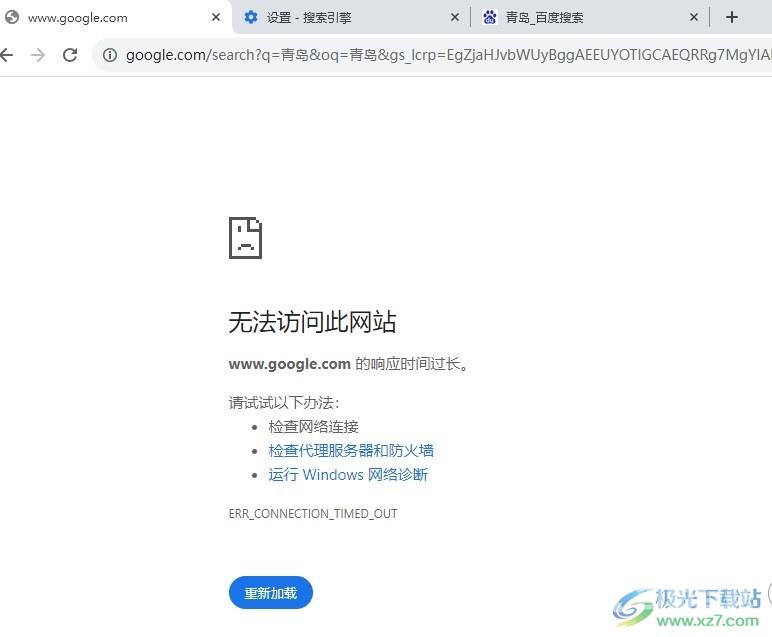
方法步骤
1、第一步,我们在电脑中点击打开谷歌浏览器,然后在浏览器的搜索框中输入想要搜索的内容并点击回车键
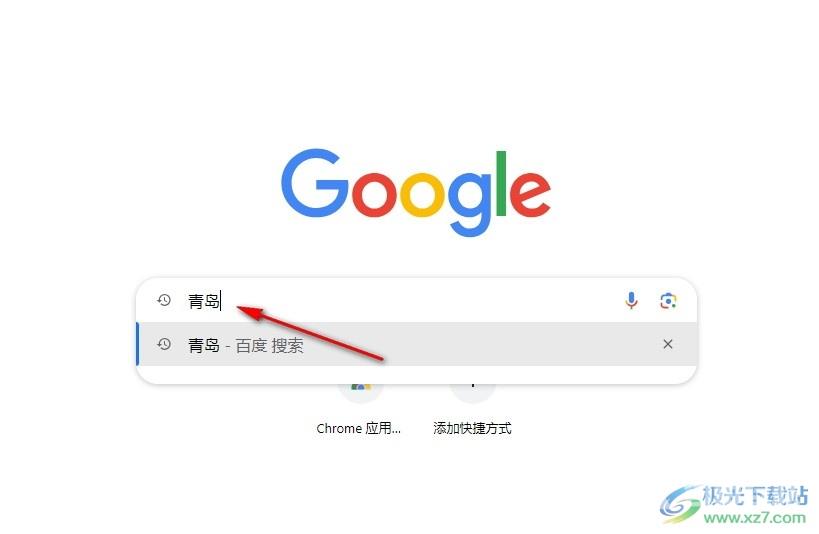
2、第二步,这时在谷歌浏览器中我们可以会看到“无法访问此网站”的字样,无法正常使用谷歌浏览器的搜索功能
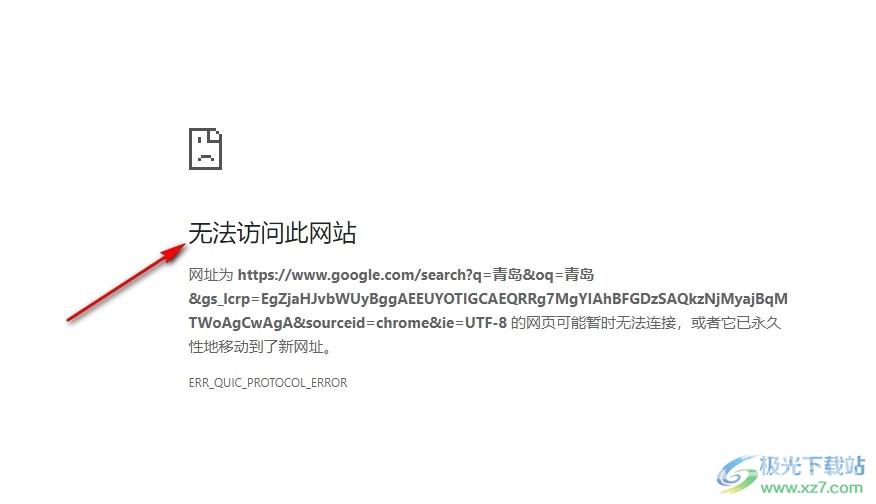
3、第三步,想要解决该问题,我们需要点击打开页面右上角的三个竖点图标,然后在菜单列表中打开设置选项
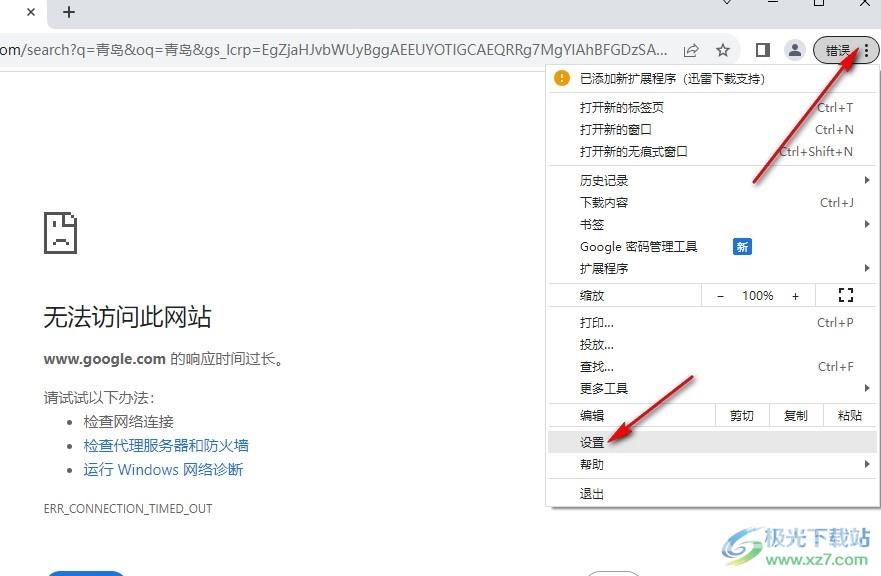
4、第四步,进入谷歌浏览器的设置页面之后,我们先打开搜索引擎选项,再在右侧页面中将搜索引擎由Google更改为百度
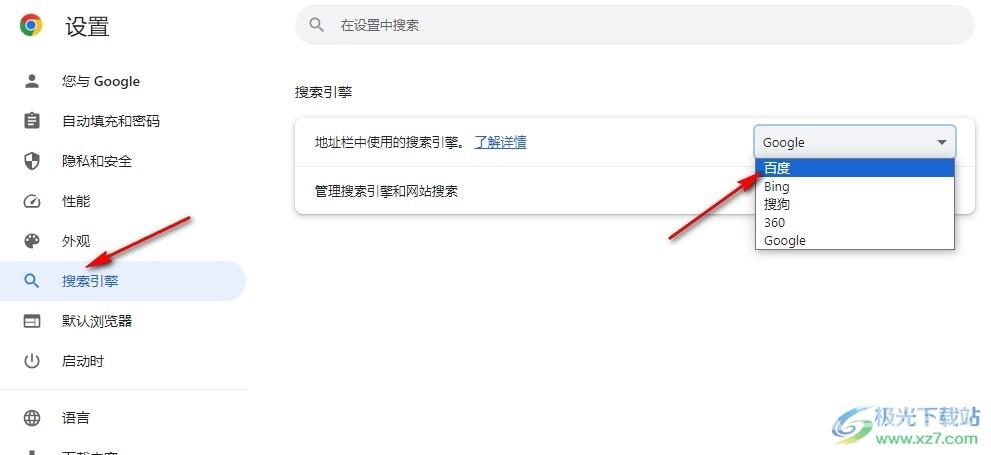
5、第五步,更换好搜索引擎之后,我们在谷歌浏览器中输入自己想要查找的内容,再点击回车键,就能得到搜索结果了
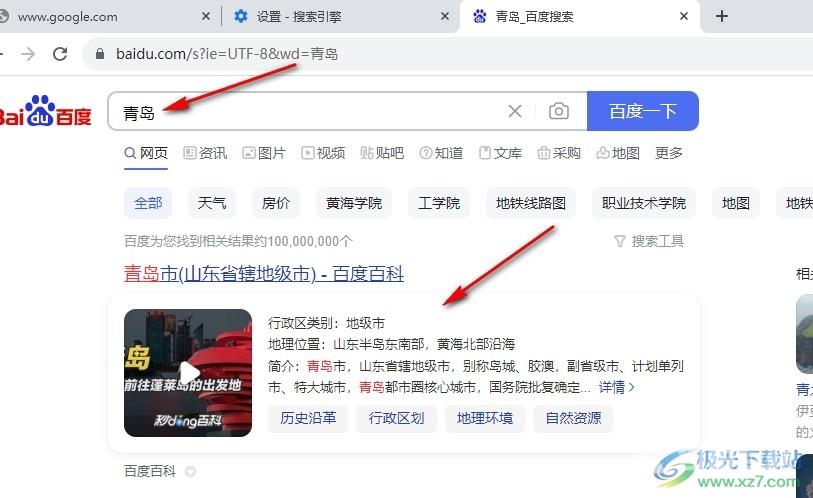
以上就是小编整理总结出的关于谷歌浏览器无法使用的解决方法,我们在谷歌浏览器中点击打开页面右上角的三个竖点图标,接着在菜单列表中点击打开设置选项,然后在搜索引擎页面中将搜索引擎改为百度即可,感兴趣的小伙伴快去试试吧。

谷歌浏览器Google Chrome
大小:79.30 MB版本:v100.0.4896.75 64位官方最新版环境:WinAll, WinXP, Win7, Win10
- 进入下载
